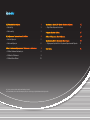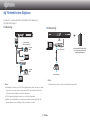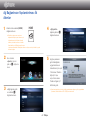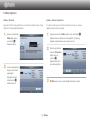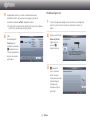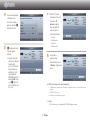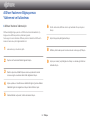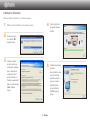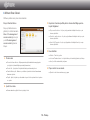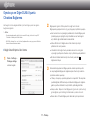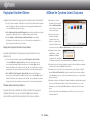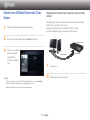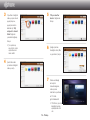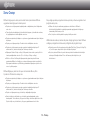KULLANIM KILAVUZU

İçindekiler
※ İşlevler oynatıcı modelinize bağlı olarak farklılık gösterebilir.
※ Bu kılavuzdaki şekiller resimleme amacıyla çizilmiştir ve ürünün gerçek görünümünden farklılık gösterebilir.
Ağ Yönlendiricisine Bağlama 3
• Kablolu Ağ 3
• Kablosuz Ağ 3
Ağ Bağlantınızın Yapılandırılması: İlk Adımlar 4
• Kablolu Ağlar için 5
• Kablosuz Ağlar için 6
AllShare Yazılımının Bilgisayarınıza Yüklenmesi ve Kullanılması 8
• AllShare Yazılımını İndirmek için 8
• AllShare'in Yüklenmesi 9
• AllShare Ekran Düzeni 10
Oynatıcıya ve Diğer DLNA Uyumlu Cihazlara Bağlanma 11
• Bağlı Cihaz Erişimine İzin Verme 11
Paylaşılan Klasörler Ekleme 12
AllShare'de Oynatma Listesi Oluşturma 12
Oynatıcınızın AllShare Ekranından Cihaz Seçme 13
• Bilgisayarım İçindeki Video Dosyalarını Oynatıcınızda Oynatın 13
Soru-Cevap 15

3 - Türkçe
Ağ Yönlendiricisine Bağlama
Oynatıcınızı bu sayfada gösterilen yöntemlerden birini izleyerek ağ
yönlendiricinize bağlayın.
❙
Kablolu Ağ
✎
Notlar
● Kullandığınız yönlendiriciye veya ISP'nizin politikasına bağlı olarak, Samsung'un yazılım
güncelleme sunucusuna internet erişimi engellenebilir. Daha fazla bilgi edinmek için,
ISP (İnternet Hizmet Sağlayıcısı) şirketinizle irtibat kurun.
● DSL kullanıcıları, ağ bağlantısı kurmak için yönlendirici kullanmalıdır.
● AllShare işlevini kullanabilmek için, bilgisayarınızı soldaki şekillerde gösterildiği gibi
ağınıza bağlamanız gerekir. Bağlantı, kablolu veya kablosuz olabilir.
❙
Kablosuz Ağ
✎
Notlar
● Daha fazla bilgi için lütfen oynatıcınızın kullanım kılavuzuna bakın.
+
Geniş bant hizmeti
Kablosuz Yönlendirici
Oynatıcınız dahili WiFi özelliğine sahip bir
model değilse, Samsung kablosuz LAN
adaptörünü kullanmanız gerekir.
Geniş bant
hizmeti
Geniş bant modem
(entegre yönlendiricili)
Geniş bant modem
Yönlendirici
veya
Geniş bant
hizmeti

4 - Türkçe
Ağ Bağlantınızın Yapılandırılması: İlk
Adımlar
1
Uzaktan kumandadaki [HOME]
düğmesine basın.
※ Bir kablosuz ağınız varsa oynatıcınızı
bağlamak istediğiniz erişim noktasının açık
olduğundan emin olun. Erişim noktası bir
kablosuz yönlendirici, modem, vb. olabilir.
Ağınız kabloluysa, LAN kablosunun bir ucunu
oynatıcınızın arkasındaki LAN bağlantı noktasına ve diğer ucunu bir yönlendiriciye ya da
modeme bağlayın.
2
Ana ekrandan
<Ayarlar> öğesine
gidin ve
s
düğmesine
basın.
3
<Ağ> öğesine gidin
ve ardından
s
düğmesine basın.
HOME SMART
HUB
4
<Ağ Ayarları>
öğesine gidin ve
s
düğmesine basın.
5
Ağ Ayarı penceresi
görüntülendiğinde,
ağ yapılandırmasını
tamamlamak için sayfa
5'te bulunan "Kablolu
Ağlar için" veya
sayfa 6'da bulunan
"Kablosuz Ağlar için"
bölümüne gidin.
※ Oynatıcınız ağınızı hızlı ve kolay bir şekilde yapılandırmanızı sağlayan çeşitli ağ yapılandırma
yöntemlerini (Kablolu/Kablosuz, WPS (PBC)) desteklemektedir.

5 - Türkçe
❙
Kablolu Ağlar için
Kablolu - Otomatik
Ağınız bir Statik IP adresi gerektirmiyorsa otomatik prosedürü kullanın. Çoğu
ağ Statik IP adresi gerektirmemektedir.
1
Ağ Ayarı menüsünden
Kablo öğesini seçin
ve ardından
s
düğmesine basın.
2
Oynatıcı ağ bağlantısını
doğrular ve ardından
ağa bağlanır.
Ağ bağlantısı işlemi
tamamlanınca
s
düğmesine basın.
Kablolu - Manuel Yapılandırma
IP adresiniz statikse veya Otomatik prosedürü çalışmıyorsa, Ağ Ayarı
değerlerini elle ayarlamanız gerekir.
1
Ağ Ayarı ekranından <Kablo> öğesini seçin ve ardından
s
düğmesine basın. Ağ Durumu ekranı gözükür. Oynatıcı ağ
bağlantısını doğrulamaya çalışır ve başarısız olur.
2
Ekranın sağ tarafında
bulunan <IP Ayarları>
öğesini seçin ve
ardından
s
düğmesine basın. IP
Ayarı ekranı gözükür.
3
IP Modu alanını seçin ve ardından Manuel olarak ayarlayın.

6 - Türkçe
4
Ağ değerlerini girmek için uzaktan kumandanızdaki rakam
düğmelerini kullanın. Giriş alanları arasında geçiş yapmak için
uzaktan kumandadaki ▲▼◄► düğmelerini kullanın.
✎
Bu değerleri İnternet sağlayıcınızdan edinebilirsiniz. Bu değerleri ayrıca Windows
işletim sistemli çoğu bilgisayarda görüntüleyebilirsiniz.
5
İşlem
tamamlandığında,
Tamam öğesini
işaretleyin ve ardından
s
düğmesine basın.
Oynatıcı ağ bağlantısını
doğrular ve ardından
ağa bağlanır.
❙
Kablosuz Ağlar için
1
Oynatıcınızı
bağlamak istediğiniz erişim noktasının açık olduğundan
emin olun. Erişim noktası bir kablosuz yönlendirici, modem, vb.
olabilir.
2
Ağ Ayarı menüsünden
Kablosuz (Genel)
öğesini seçin ve
ardından
s
düğmesine basın.
3
s
düğmesine
basın. Oynatıcınız
erişim noktalarını
taramaya başlar. İşlem
tamamlandığında
bulduğu erişim
noktalarının listesini
görüntüler.

7 - Türkçe
4
Oynatıcınızı bağlamak
istediğiniz erişim
noktasının üzerine
gelin ve ardından
s
düğmesine basın.
5
s
düğmesine basın.
Oynatıcı ağınıza
bağlanır.
✎
Ağınızda bir güvenlik
anahtarı varsa Güvenlik
Anahtarını Girin
penceresi görüntülenir.
Klavyeyi kullanarak
anahtarı girin. İşlem
tamamlandığında,
▲▼◄► düğmelerini
kullanarak Bitti öğesini
seçin,
s
düğmesine
basın ve ardından Adım
6'ya geçin.
5-1
Sabit bir IP adresi
kullanmak istiyorsanız
ekrandan <IP
Ayarları> öğesini
seçin ve gerekli IP
adresi ayarlarını
manuel olarak girin.
- IP Adresi
- Alt Ağ Maskesi
- Ağ Geçidi
- DNS Sunucusu
6
Ağ ayarlarını
yapılandırmayı
tamamladıktan sonra
<Tamam> düğmesine
basın.
✔
WPS'yi destekleyen bir cihaz kullanırken
1. “Ağ Bağlantınızın Yapılandırılması: İlk Adımlar” bölümünde bulunan 1 ila 5 arasındaki adımları
uygulayın.
2. “WPS(PBC)” öğesini seçin.
3. Ekranda gösterilen talimatları uygulayın.
✎
Notlar
- WPS'yi destekleyen cihazlarda bir WPS (PBC) düğmesi bulunur.

8 - Türkçe
AllShare Yazılımının Bilgisayarınıza
Yüklenmesi ve Kullanılması
❙
AllShare Yazılımını İndirmek için
AllShare özelliğini bilgisayarınızla ve DLNA cihazınızla kullanabilmek için
bilgisayarınıza AllShare yazılımını yüklemeniz gerekir.
Samsung.com web sitesinden AllShare yazılımını indirebilir ve AllShare'in
kullanımı hakkında ayrıntılı bilgi edinebilirsiniz.
1
www.samsung.com adresine gidin.
2
Sayfanın üst tarafındaki Destek öğesine tıklayın.
3
Destek sayfasında, Model Numarası alanına oynatıcınızın model
numarasını girin ve ardından Ürünü Bul düğmesine tıklayın.
4
Açılan sayfada, sol tarafta bulunan İndirilebilir öğeler öğesinin altındaki
İndirilebilir öğeleri bul bağlantısına tıklayın. İndirme Merkezi açılır.
5
İndirme Merkezi sayfasında, Yazılım sekmesine tıklayın.
6
Yazılım sekmesinde, AllShare satırının sağ tarafındaki Dosya simgesine
tıklayın.
7
Açılan Dosyayı Kaydet öğesine tıklayın.
8
AllShare yükleme dosyasının konumunu bulun ve dosyaya çift tıklayın.
9
Açılan pencerede, Çalıştır düğmesine tıklayın ve ekranda görüntülenen
talimatları izleyin.

9 - Türkçe
❙
AllShare'in Yüklenmesi
AllShare yazılımını yüklemek için şu adımları uygulayın.
1
AllShare yazılımını indirdikten sonra yükleyiciyi çalıştırın.
2
Dil seçimini yapın
ve ardından "OK"
öğesine tıklayın
3
Yazılımın yükleme
konumunu ve lisans
sözleşmesini inceleyin,
lisans sözleşmesini
kabul ediyorsanız "I
accept the terms of
the license agreement"
öğesini seçip ardından
"Next" öğesine
tıklayın.
4
Yazılımı çalıştırmak
için gerekli dosyalar
yüklenir.
5
Yükleme tamamlanıp
kısayollar
oluşturulduktan sonra,
yazılımın başlatılıp
başlatılmayacağını
seçin ve ardından
yükleme işlemini
sonlandırmak için
"Finish" öğesine
tıklayın.

10 - Türkçe
❙
AllShare Ekran Düzeni
AllShare yazılımında üç ekran bulunmaktadır.
Dosya Yönetimi Ekranı
Dosya yönetimi ekranına
gitmek için üstteki menüden
View > File management
screen mode öğesini seçin
ya da File management
screen mode düğmesine
tıklayın.
A.
Tarama alanı
●
Connected shared device : Bilgisayarınıza bağlı cihazlarda bulunan paylaşılan
içeriği gösterir (ekranda Bilgisayarım adıyla tanımlanır).
●
Content list : İçeriği video/fotoğraf/müzik kategorisi bazında gösterir.
●
Transfer/Back up list : Aktarım ve yedekleme işlemlerinin ilerleme/tamamlanma
durumunu gösterir.
●
Playlist : Şarkı, fotoğraf veya videolardan oluşan özel bir oynatma listesi oluşturun
ve oynatın.
B.
İçerik listesi alanı
●
Tarama alanında seçtiğiniz listenin içeriğini gösterir.
C.
Başka bir cihazda oynat/Başka bir cihaza aktar/Bilgisayarıma
kaydet düğmeleri
●
Play on another device : Seçilen içeriği oynatmak istediğiniz cihaz için seçim
ekranını görüntüler.
●
Transfer to another device : Seçilen içeriği aktarmak istediğiniz cihaz için seçim
ekranını görüntüler.
●
Save to My Computer : Seçilen içeriği kaydetmek istediğiniz klasör için seçim
ekranını görüntüler.
D.
İlave özellikler
●
Refresh : Tüm listeyi yeniler.
●
List view/Thumbnail view : Liste görüntüleme yöntemini değiştirmek için tıklayın.
●
Ara : İçerik listesi alanındaki içeriği arar.
E.
Player control screen mode
●
Oynatıcı kontrol ekranı moduna geçiş yapar.

11 - Türkçe
2
Bilgisayarım öğesinin Yetki ayarları'ten, bağlı her bir cihazın
Bilgisayarım paylaşılan klasörü için geçerli paylaşım yetkilerini ayarlayın.
● Her zaman izin ver seçeneğini işaretlerseniz, cihazlar Bilgisayarım
içindeki paylaşılan içeriği ilk erişim istedikleri anda, herhangi bir
açılır bildirim görüntülenmeden kullanabilirler.
● Allow all/Forbid all : Bağlı bulunan tüm cihazlar için erişim
yetkilerine izin verir/yasaklar.
● Listedeki her bir bağlı cihazın yanında bulunan izin ver/engelle
seçeneğini işaretleyerek cihazların erişim yetkilerini ayarlayabilirsiniz.
● Bir cihazı listeden kaldırmak için bu cihazın yanındaki
düğmesine tıklayın.
3
Allow remote playback on Bilgisayarımda uzaktan oynatmaya izin
ver seçeneğinden Bilgisayarım öğesine erişen cihazlar için uzaktan
oynatma kurallarını ayarlayın.
● "Always show pop-up when playback is requested" : Bu seçenek
işaretlendiğinde, AllShare başka cihazlardan Bilgisayarım öğesine
gelen oynatma isteklerini bir açılır bildirim şeklinde görüntüler.
● Always allow :
Başka bir cihaz Bilgisayarım öğesine bir oynatma isteği
gönderdiğinde, açılır bildirim görüntülenmeden oynatma izni verilir.
● Never allow : Cihazlar Bilgisayarım üzerinden içerik oynatamaz.
Oynatıcıya ve Diğer DLNA Uyumlu
Cihazlara Bağlanma
Herhangi bir cihaza bağlanabilmek için önce bilgisayarınızı ev ağınıza
bağlamanız gerekir.
✎
Notlar
- Ev ağınıza bağlanmakta güçlük çekiyorsanız lütfen ağ yöneticinizle veya ISP/
Yönlendirici tedarikçinizle irtibat kurun.
- Bir DLNA cihazına (örn.: cep telefonu) bağlanmakta sorun yaşıyorsanız lütfen bu
cihazın kullanım kılavuzuna bakın.
❙
Bağlı Cihaz Erişimine İzin Verme
1
Tools > Settings >
Privilege settings
sekmesine gidin.

12 - Türkçe
Paylaşılan Klasörler Ekleme
Aşağıdaki yöntemlerden birini uygulayarak bir paylaşılan klasör ekleyebilirsiniz:
● Dosya Yönetimi ekranından, soldaki Cihaz Listesi öğesinin üstünde bulunan Paylaşılan
Klasör düğmesine tıklayın, görüntülenen listeden paylaşmak istediğiniz klasörü
seçin ve ardından Tamam öğesine tıklayın.
● File > Add shared folder from My Computer öğesine tıklayın, görüntülenen listeden
paylaşmak istediğiniz klasörü seçin ve ardından Tamam öğesine tıklayın.
● Tools > Settings > Folder Settings > Add Shared Folder öğesine tıklayın.
Görüntülenen listeden bir klasör seçin, önce liste üzerindeki ve ardından Klasör
Ayarları sekmesindeki Tamam öğesine tıklayın.
Bilgisayarım Paylaşılan Klasörüne Dosya Ekleme
Aşağıdaki yöntemlerden birini uygulayarak paylaşılan klasöre bir dosya
ekleyebilirsiniz:
● Dosya Yönetimi ekranından, sağda bulunan My Computer's Shared Folder
içerisindeki Add files to play to the list öğesine tıklayın. Görüntülenen dosya
penceresinde paylaşmak istediğiniz dosyaları seçin ve ardından Open öğesine
tıklayın. Görüntülenen bir sonraki pencerede Kopyala, Taşı veya İptal öğesine tıklayın.
Kopyala ya da Taşı öğesine tıklarsanız, dosyalar Dosya Yönetimi ekranında görünür.
● File > Add File to My Computer's Shared Folder menüsünde, Görüntülenen
dosya penceresinde paylaşmak istediğiniz dosyaları seçin ve ardından Open öğesine
tıklayın. Görüntülenen bir sonraki pencerede Kopyala, Taşı veya İptal öğesine tıklayın.
Kopyala ya da Taşı öğesine tıklarsanız, dosyalar Dosya Yönetimi ekranında görünür.
Windows Explorer'dan Dosya Ekleme
Paylaşılan klasör/dosya eklemek için Windows Explorer'dan paylaşmak
istediğiniz klasörü/dosyayı seçin ve ardından Bilgisayarım paylaşılan
klasörüne/Dosya yönetimi ekranındaki İçerik listesi alanına sürükleyin.
AllShare'de Oynatma Listesi Oluşturma
● Oynatma listesi ekleme :
Oynatma listesinin yanında
bulunan Add new playlist
öğesine tıklayın ve oynatma
listesi için bir ad girin.
● Play on another device :
Oynatmak istediğiniz
oynatma listesine sağ
tıklayın ve oynatma listesini
oynatmak istediğiniz cihazı
seçmek için fare imlecini Play on another device seçeneğinin üzerine getirin.
● Oynatma listesinin yeniden
adlandırılması : Yeniden
adlandırmak istediğiniz
oynatma listesine sağ tıklayın
ve ardından oynatma listesini yeniden adlandırmak için Rename öğesine tıklayın.
● Oynatma listesini silme: Silmek istediğiniz oynatma listesine sağ tıklayın ve ardından
oynatma listesini silmek için Delete öğesine tıklayın.
● Oynatma listesine içerik ekleme : Bir oynatma listesine içerik eklemek için Gezinti
alanının Device List/Content List içerisinde oynatma listesine eklemek istediğiniz
içeriği barındıran listeyi seçin, İçerik Listesi alanından içeriği seçin ve içeriği oynatma
listesine sürükleyin.
● Oynatma listesinden içerik kaldırma : Kaldırmak istediğiniz içeriği barındıran oynatma
listesini seçin, kaldırmak istediğiniz içeriği İçerik listesi alanından seçin ve içeriği
kaldırmak için içeriğe sağ tıklayıp Delete düğmesine tıklayın ya da Delete tuşuna
basın.
(İçeriğin oynatma listesinden kaldırılmasıyla içerik Cihaz Listesi veya İçerik Listesi
öğesinden silinmez.)

13 - Türkçe
Oynatıcınızın AllShare Ekranından Cihaz
Seçme
1
İstediğiniz cihazları kablolu/kablosuz ağınıza bağlayın.
2
Blu-ray Disk Oynatıcının ANA ekranından Aygıtım öğesini seçin.
3
Cihazı seçin ve ardından
oynatmak istediğiniz
içerikleri (Videolar,
Fotoğraflar veya Müzik)
seçin.
✎
Notlar
- AllShare yüklenmemiş olsa bile, DLNA cihazları bağlanabilir ve oynatıcınızın Aygıtım
ekranında gözükebilir. (Bunların ilk önce ağa bağlanması gerekir.)
- Samsung cihazlarıyla uyumlu olmayan cihazlar bağlanamaz.
❙
Bilgisayarım İçindeki Video Dosyalarını Oynatıcınızda
Oynatın
Filmi bilgisayarda tek başına izlemek yerine oynatıcınız üzerinden ailenizle
birlikte TV'de seyretmek mi istiyorsunuz?
İçeriğinizi oynatıcıya taşımak için AllShare'i kullanmayı deneyin.
Oynatmak istediğiniz içeriği ya da paylaşılan klasörü ekleyin.
1
Oynatıcıyı açın.
2
AllShare bilgisayar yazılımını çalıştırın.
PC
AllShare Bağlantısı
Blu-ray Disk Oynatıcı
PC dosyasını oynatın

14 - Türkçe
3
Oynatmak istediğiniz
videoyu içeren klasör
paylaşılmıyorsa,
paylaşılan klasörü
eklemek için "My
computer’s shared
folder" öğesinin
yanındaki düğmeye
tıklayın.
✎
Çok sayıda dosya
varsa listenin yeniden
oluşturulması uzun
zaman alabilir.
4
İçerik listesinden
oynatmak istediğiniz
videoyu seçin.
5
"Play on another
device" düğmesine
tıklayın.
6
İçeriği oynatmak
istediğiniz cihazı (Blu-
ray oynatıcınız) seçin.
7
Video ara belleğe
alma işlemi
tamamlandığında,
video oynatıcı
üzerinden oynatılacak
ve TV'nizde
görüntülenecektir.
✎
TV'nizi Blu-ray oynatıcıyı
bağladığınız kaynağa
ayarladığınızdan emin
olun.

15 - Türkçe
Soru-Cevap
AllShare'i bilgisayarıma daha yeni kurdum fakat oynatıcımdaki AllShare
uygulamasından bilgisayarımı bulamıyorum.
● Oynatıcınızın ve bilgisayarınızın bağlandığından ve bağlantıların güvenli olduğundan
emin olun.
● Tüm ağ kablosu bağlantılarının (yönlendiriciden bilgisayara, yönlendiriciden modeme,
vb.) yapıldığından ve sabitlendiğinden emin olun.
● Oynatıcının ağınıza bağlı olduğunu ve oynatıcının ağ yapılandırmasının doğru olduğunu
doğrulayın.
● Oynatıcıya ve bilgisayara doğru IP adresleri tahsis edildiğinden emin olun.
● Oynatıcınız ve bilgisayarınızın aynı ağ segmentine bağlandığını doğrulayın. IP
adreslerinin ilk üç hanelerini karşılaştırın. Bunlar aynı olmalıdır.
● Bilgisayarın Allshare Privilege settings (Yetki ayarları) sekmesinden oynatıcıyı İzin Ver
olarak ayarladığınızdan emin olun (Tools > Settings >Privilege settings).
● McAfee ve Norton AntiVirus gibi bilgisayarınızda çalışan bazı güvenlik duvarı
uygulamaları AllShare'in etkinliğini ve oynatıcının bilgisayara erişimini engelleyebilir.
Bu programları durdurun veya AllShare uygulamalarının bilgisayara erişmesine izin
verecek şekilde ayarlayın.
AllShare Bilgisayar yazılımının izin ayarı menüsünden Blu-ray Disk
Oynatıcımın IP Adresini bulamıyorum.
● Oynatıcının ağınıza bağlı olduğunu ve oynatıcının ağ yapılandırmasının doğru olduğunu
doğrulayın.
● Oynatıcıya ve bilgisayara doğru IP adresleri tahsis edildiğinden emin olun.
● Oynatıcınız ve bilgisayarınızın aynı ağ segmentine bağlandığını doğrulayın. IP
adreslerinin ilk üç hanelerini karşılaştırın. Bunlar aynı olmalıdır.
● Oynatıcı ve bilgisayarınızın aynı yönlendiriciye bağlandığını doğrulayın.
● Bazı yönlendirici modellerinde veya yönlendirici yapılandırmalarında oynatıcı
tanınmayabilir. Yönlendiricinin çoklu yayını destekleyip desteklemediğini kontrol edin.
Eğer destekliyorsa, yönlendiricinin çoklu yayın yapılandırmasını kontrol edin.
Dosya bilgisayarımda paylaşılmak üzere ayarlanmış olmasına rağmen ortam
içeriğini bulamıyorum.
● AllShare tüm dosya formatlarının paylaşılmasını desteklemez. AllShare'in
desteklemediği formattaki dosyalar bilgisayarınızdan paylaşılsalar bile bilgisayar
ekranınızda görüntülenmeyecektir.
● Film, fotoğraf ve müzik dışındaki dosyaları görüntüleyemezsiniz.
USB cihazından video oynatırken altyazılar düzgün görünüyor fakat AllShare
ve bilgisayar bağlantısını kullanarak oynattığımda altyazı görünmüyor.
● Altyazı dosyasının film dosyasıyla aynı adı taşıdığını (Örn: Edge_City.mp4 ve Edge City.
srt ) ve iki dosyanın da aynı klasör içinde olduğunu doğrulayın.
● Bu işlevin yalnızca AllShare ile uyumlu Samsung ürünleri tarafından desteklendiğini
unutmayın. Kullandığınız Smart Phone bir Samsung ürünü değilse bu işlev
desteklenmez.
-
 1
1
-
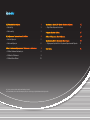 2
2
-
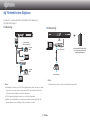 3
3
-
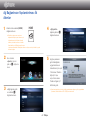 4
4
-
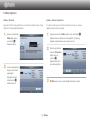 5
5
-
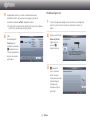 6
6
-
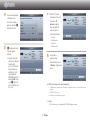 7
7
-
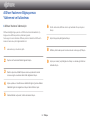 8
8
-
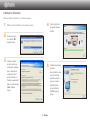 9
9
-
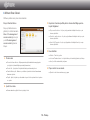 10
10
-
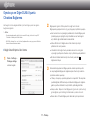 11
11
-
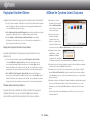 12
12
-
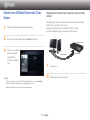 13
13
-
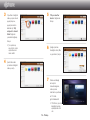 14
14
-
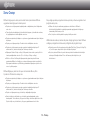 15
15
İlgili makaleler
-
Samsung BD-E5500 Kullanım kılavuzu
-
Samsung BD-E6100 Kullanım kılavuzu
-
Samsung BD-F7500 Kullanım kılavuzu
-
Samsung BD-F6500 Kullanım kılavuzu
-
Samsung BD-E5300 Kullanım kılavuzu
-
Samsung BD-D5300 Kullanım kılavuzu
-
Samsung BD-D6500 Kullanım kılavuzu
-
Samsung BD-D5500 Kullanım kılavuzu
-
Samsung BD-H6500 Kullanım kılavuzu